Sommige mensen kunnen problemen ondervinden met hun apps op hun Mac, waardoor ze besloten om: verwijder de applicatie. Microsoft Word is een verwerkingssoftware die veel wordt gebruikt door andere processors op de markt. De formaten van de bestanden worden geïdentificeerd door de bestandsnaamextensies .doc of .docx, die ook worden ondersteund door de tekstverwerkingsapp van Apple, Pages genaamd.
Als u problemen of problemen heeft met Microsoft Word of als u het niet meer nuttig vindt, kunt u deze stapsgewijze handleiding volgen of gebruiken om volledig verwijder Word Mac. In dit artikel geven we u twee verschillende manieren om Word volledig op Mac te verwijderen met ook de bijbehorende bestanden te verwijderen.
Inhoud: Deel 1. Gids voor het verwijderen van Word op MacDeel 2. Microsoft Word handmatig verwijderenDeel 3. Microsoft Word verwijderen met PowerMyMac's Uninstaller
Deel 1. Gids voor het verwijderen van Word op Mac
Eerst en vooral, haast u niet om Microsoft Word naar uw prullenbak te gooien. Voordat u Word op Mac gaat verwijderen, moet u eerst de toepassing sluiten en controleren of deze nog steeds actief is, want als dit niet het geval is, kan het proces leiden tot een fout en een mislukking. U hebt nu verschillende opties om de Microsoft Word-app te sluiten:
- Zoek in het Dock het pictogram van de app, klik met de rechtermuisknop en kies vervolgens Verlaten;
- Breng Microsoft Word naar uw bureaublad; vervolgens kunt u in het Apple-menu Quit selecteren;
- Open vanuit het Dock, Launchpad of Spotlight de Activiteitenweergave > typ Microsoft Word in het zoekvak > kies het Microsoft Word-gerelateerde proces > klik op X in de linkerbovenhoek > klik op Afsluiten in het pop-upvenster.
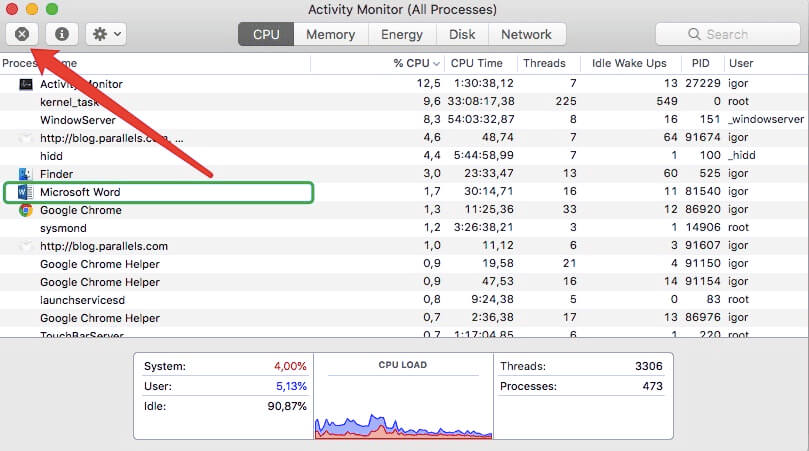
Daarna kunt u Word nu op Mac verwijderen volgens de onderstaande gids.
Deel 2. Microsoft Word handmatig verwijderen
Het handmatig verwijderen van een app houdt niet op door de app alleen te verwijderen. U moet ook de bijbehorende bestanden verwijderen om ze volledig te verwijderen. Volg de onderstaande stappen om Word op de Mac op de juiste manier te verwijderen:

Stap 1. Verplaats Microsoft Word naar de prullenbak
Sleep de applicatie en zet hem neer in de Prullenbak of gebruik het contextmenu om hem naar de Prullenbak te verplaatsen.
U weet misschien dat elke toepassing servicebestanden maakt. Zelfs als u het uitvoerbare bestand al hebt verwijderd, blijven de servicebestanden op uw harde schijf staan totdat u ze handmatig verwijdert. Er is geen standaardtool in macOS voor het vinden en verwijderen van app-resten. U moet ze handmatig zoeken of speciale software gebruiken om de taak uit te voeren. Laten we eens kijken waar de bijbehorende bestanden op uw Mac worden bewaard.
Stap 2. Bestanden verwijderen in /Library
Ga naar de map Bibliotheek, open Finder. Type /Library in het zoekvenster en druk op de Go-knop.
U moet alle Microsoft Word-gerelateerde mappen en bestanden selecteren en naar de Prullenbak verplaatsen als u de volgende mappen hebt geïdentificeerd: /Library, /Library/Caches, /Library/Preferences, /Library/Application Support, /Library/LaunchAgents, /Library/LaunchDaemons, /Library/PreferencePanes, /Library/StartupItems.
Stap 3. Bestanden verwijderen in ~/Library
- Ga je gang en open de gebruikersbibliotheek in je thuismap:
~/Library. - Typ in de zoekbalk de Microsoft Word-zoekwoorden en selecteer vervolgens "
Library". - Selecteer overeenkomende bestanden in de resultaten, klik met de rechtermuisknop en selecteer Verplaatsen naar prullenbak.
- Nadat u alle Microsoft Word-gerelateerde bestanden hebt verwijderd, maakt u de prullenmand leeg.
Als u een melding krijgt dat er iets "in gebruik en kan niet worden gewist", herstart Mac en maak je prullenmand opnieuw leeg. Zorg ervoor dat je de juiste bestanden hebt geselecteerd voordat je ze verwijdert, want als je andere bestanden van een andere applicatie hebt verwijderd, kan dit een storing in de app of, in het ergste geval, zelfs je systeem veroorzaken.
Deel 3. Microsoft Word verwijderen met PowerMyMac's Uninstaller
Denk je niet dat het tijdrovend en ingewikkeld is nadat je de handleiding voor het verwijderen van Word op Mac hebt doorgenomen? Op dit moment is het goede ding, met PowerMyMac's Uninstaller, kunt u de app volledig verwijderen met gerelateerde bestanden en bespaart u te veel tijd. Deze app scant het hele systeem automatisch op de applicaties en bestanden die je wilt verwijderen, waardoor er ruimte vrijkomt op je harde schijf.
Als u niet door uw computer wilt kruipen of dieper door uw computer wilt graven om Microsoft Word te verwijderen, is dit het moment waarop u een professionele tool om het voor je te doen. In dit deel zullen de stappen u begeleiden bij het verwijderen van Word op Mac met behulp van een gespecialiseerde app met slechts een paar klikken:
Stap 1. Download en start PowerMyMac
- Download de PowerMyMac-app, installeer deze en klik vervolgens op de app om deze te openen.
Stap 2. Scan de apps in uw systeem
- Zodra het is gestart, kiest u Uninstaller en drukt u op aftasten om de software te laten beginnen met het scannen van de geïnstalleerde apps van uw Mac.

Stap 3. Selecteer Microsoft Word en de bijbehorende bestanden
- Eenmaal voltooid, verschijnt de lijst met geïnstalleerde apps aan de linkerkant van de pagina. Zoek Microsoft Word in de lijst met gescande apps of typ de naam in de Zoek om het te vinden en klik erop.

Stap 4. Verwijder Word op Mac
- Wanneer u op de app klikt, verschijnt aan de rechterkant van de pagina een lijst met Microsoft Word-gerelateerde bestanden. Controleer eenvoudig alle onnodige bestanden en de app en selecteer vervolgens Schoon.

Als u op Opschonen klikt, worden alle geselecteerde componenten verwijderd. Als je klaar bent, verschijnt er een pop-upvenster met de tekst "Opruimen voltooid", om vervolgens te laten zien dat de verwijdering is voltooid, hoeveel bestanden zijn opgeschoond en hoeveel ruimte op uw harde schijf is vrijgemaakt.
Al drie decennia lang is Microsoft Office een van de populairste suites met apps op de Mac. Veel mensen downloaden het en gebruiken het; ze verwijderen het echter wanneer het hen irriteert.
Dit artikel bevat een handleiding voor het handmatig en automatisch verwijderen van Word op Mac. Een veel eenvoudigere aanpak is het gebruik van een professionele tool die u kan helpen de taak voor u uit te voeren. Net zoals beschreven in het 3e deel van het bericht, werd een app geïntroduceerd om te helpen bij het verwijderen van de app. Met PowerMyMac's Uninstaller, kunt u de . overslaan tijdrovend procedure voor het handmatig zoeken naar servicebestanden.



